Märkus.: Soovime pakkuda teie keeles kõige ajakohasemat spikrisisu niipea kui võimalik. See leht on tõlgitud automaatselt ja sellel võib leiduda grammatikavigu või ebatäpsusi. Tahame, et sellest sisust oleks teile abi. Palun märkige selle lehe allservas, kas sellest teabest oli teile kasu või mitte. Soovi korral saab ingliskeelset artiklit lugeda siit.
Teie tööruumides asuvatel üksustel võib vahel olla probleeme, näiteks redigeerimiskonflikte või sünkroonimistõrkeid. Lisaks võite vahel näha sünkroonimise veanäidikut, mis on lisatud SharePointi tööruumiloenditele või kuvatakse käivitusribal loetletud SharePointi tööruumides. Need tõrked on enamasti seotud kasutaja autentimisega.
Selle artikli teemad
Konfliktide ja tõrgete lahendamine SharePointi tööruumi dokumenditeegis
Konflikti- või tõrkeolekute tüübid
Dokumenditeegis võib ette tulla kolme tüüpi konflikti- või tõrkeolukordi, millele viitavad erinevad indikaatorid.
-
Too saadaolevad värskendused
Selles olukorras ei sisalda dokument kõige värskemat sisu. Probleem võib ilmneda teatud tüüpi failide korral, mida ei sünkroonita värskendamisel automaatselt (nt Microsoft OneNote'i failid).
Selles seisus dokumentidele lisatakse sünkroonimisikoon.

-
Redigeerimiskonfliktid
Selles olukorras on dokumenti redigeeritud nii serveris kui ka SharePointi tööruumis. Tõrkeolukorrale viitab failitüübi ikooni kattev konflikti- või tõrkeikoon.

-
Tõrked
Tõrgete põhjuseks on enamasti ebapiisavad serveriõigused. Kui näiteks soovite dokumenti SharePointi tööruumi dokumenditeegis lisada, redigeerida või kustutada, peab teil vastav õigus olema ka SharePointi serveris, et saaksite need muudatused järgmisel sünkroonimiskorral üles laadida. Kui teil pole nõutavaid õigusi, viiakse dokument tõrkeolekusse.
Dokumenditeegis võib tõrkeid ilmneda nii üksustes kui ka kaustades.

Iga tüüpi konflikti- või tõrkeolukordades kasutage menüüd Lahenda, mida on kirjeldatud järgmistes lõikudes.
Menüü Lahenda kasutamine konfliktide ja tõrgete lahendamiseks
Menüü Lahenda (Tõrketööriistad) kuvatakse lindil alati, kui mõni dokument on konflikti- või tõrkeolukorras.
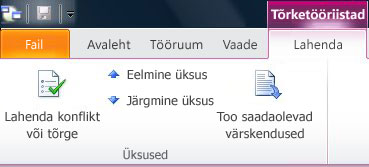
Konfliktide või tõrgete lahendamiseks valige konflikti- või tõrkeolekus üksused ja klõpsake siis nuppu Lahenda konflikt või tõrge. SharePoint Workspace pakub lahendamiseks mitmesuguseid võimalusi (neid on kirjeldatud järgmistes lõikudes) sõltuvalt sellest, kas üksus on konflikti- või tõrkeolekus või vajab lihtsalt värskendatud sisu allalaadimist.
Saadaolevate värskenduste toomine
Kui dokumendiüksuse nimele on lisatud allalaadimisikoon, siis tähendab see, et üksus ei sisalda kõige värskemat sisu.
-
Valige allalaadimisikooniga dokumendiüksus.
-
Klõpsake menüüd Lahenda.
-
Klõpsake nuppu Too saadaolevad värskendused.
Dokumendiüksuse konfliktide lahendamine
-
Valige konfliktiikooniga dokumendiüksus.
-
Klõpsake menüüd Lahenda ja siis nuppu Lahenda konflikt või tõrge
Avatakse Microsoft Office'i üleslaadimiskeskuse aken, kus on loetletud konfliktsed dokumendid.
-
Konflikti lahendamise võimaluste kuvamiseks klõpsake nuppu Lahenda.
Näiteks saate dokumendi serveriversioonis tehtud muudatuste vaatamiseks ja võrdlemiseks avada, salvestada dokumendi SharePointi tööruumis asuva eksemplari mõnda kohalikku või võrgukausta või faili SharePointi tööruumis asuvas versioonis leiduvad muudatused lihtsalt hüljata.
-
Kui olete redigeerimiskonflikti lahendanud, klõpsake üleslaadimiskeskuse akna ülanurgas asuvat sulgemisnuppu.
Dokumendiüksuse tõrgete lahendamine
-
Valige tõrkeikooniga dokumendiüksus.
-
Klõpsake menüüd Lahenda ja siis nuppu Lahenda konflikt või tõrge
Avatakse Microsoft Office'i üleslaadimiskeskuse aken, kus on loetletud tõrkega dokumendid.
-
Tõrke lahendamise võimaluste kuvamiseks klõpsake nuppu Lahenda.
Kuna enamik tõrkeid on põhjustatud ebapiisavatest õigustest, piirduvad tõrke lahendamise võimalused enamasti dokumendi eksemplari salvestamisega kõvakettale, dokumendis tehtud muudatuste hülgamisega või terve dokumendi hülgamisega.
-
Kui olete redigeerimiskonflikti lahendanud, klõpsake üleslaadimiskeskuse akna ülanurgas asuvat sulgemisnuppu.
Kaustatõrgete lahendamine
Ka kaustades leiduvad tõrked on enamasti põhjustatud ebapiisavatest õigustest. Näiteks ei pruugi teil SharePointi serveris olla uute kaustade lisamiseks õigust.
-
Valige tõrkeikooniga kaustaüksus.
-
Klõpsake menüüd Lahenda ja siis nuppu Lahenda konflikt või tõrge.
-
Valige soovitud suvand dialoogiboksis Tõrgete lahendamine.
-
Kui soovite uuesti proovida, klõpsake nuppu Paranda tõrge. Näiteks on võimalik, et teie serveriõigusi on muudetud. Kui te ei saa tõrget parandada, peate valima mõne muu suvandi.
-
Kausta salvestamiseks kettale klõpsake nuppu Salvesta nimega.
-
Kausta kustutamiseks klõpsake nuppu Kustuta.
-
Kasutaja autentimisega seotud tõrgete lahendamine
SharePointi tööruumi automaatselt sünkroonida SharePointi serveriga nii tihti kui võimalik, minimaalselt iga 10 minuti järel olenevalt võrguliiklusest. Siiski turvalisuse põhjustel, kui SharePoint Workspace ei saa ühendust SharePoint serveris, kus see varem sünkroonitud tööruumi, kuid selle asemel proovib sünkroonida tööruumi teise SharePoint Serveri, mis majutab SharePointi saidi kaudu saate tuleb selleks, et viia sünkroonimine oma mandaat.
Kui SharePoint Workspace vajab näha oma kasutajanimi ja parool, näete järgmisi näidikuid.
-
Loendite ja teekide tööruumi sisupaanil on lisatud sünkroonimisteatis.
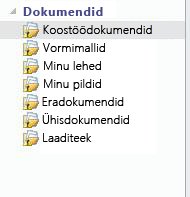
-
Sarnane sünkroonimisteatis on lisatud tööruumi nime käivitusribal.
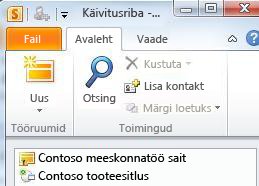
-
Windowsi olekualal kuvatakse sünkroonimisteatis.

Selle tõrke lahendamiseks ja tööruumi sünkroonimiseks tehke järgmist.
-
Klõpsake sünkroonimisteatist või avage tööruum.
-
Klõpsake menüüd Tõrketööriistad nuppu Lahenda konflikt või tõrge.
-
Viiba kuvamisel, sisestage oma võrgumandaadid ja klõpsake nuppu OK.
Tööruum peaks nüüd serveriga sünkroonima.
Märkus.: See funktsioon kirjeldus kehtib versiooni SharePoint Workspace 2010, mis installitakse koos Microsoft Office 2010 hoolduspakett Service Pack 1. Soovitame tungivalt selle Office'i versiooni. Kui teil on värskendatud selle Office'i versiooni, proovige käsitsi sünkroonimine tööruumis või valitud loendite tööruum.










